一般設定を行う
Lark ホーム画面にアクセスして、左上のプロフィール写真をクリックしてから、設定 をクリックすると、下図の設定画面が表示されます。
こちらでは、アカウント設定や利用環境設定、各機能の設定などを行えます。
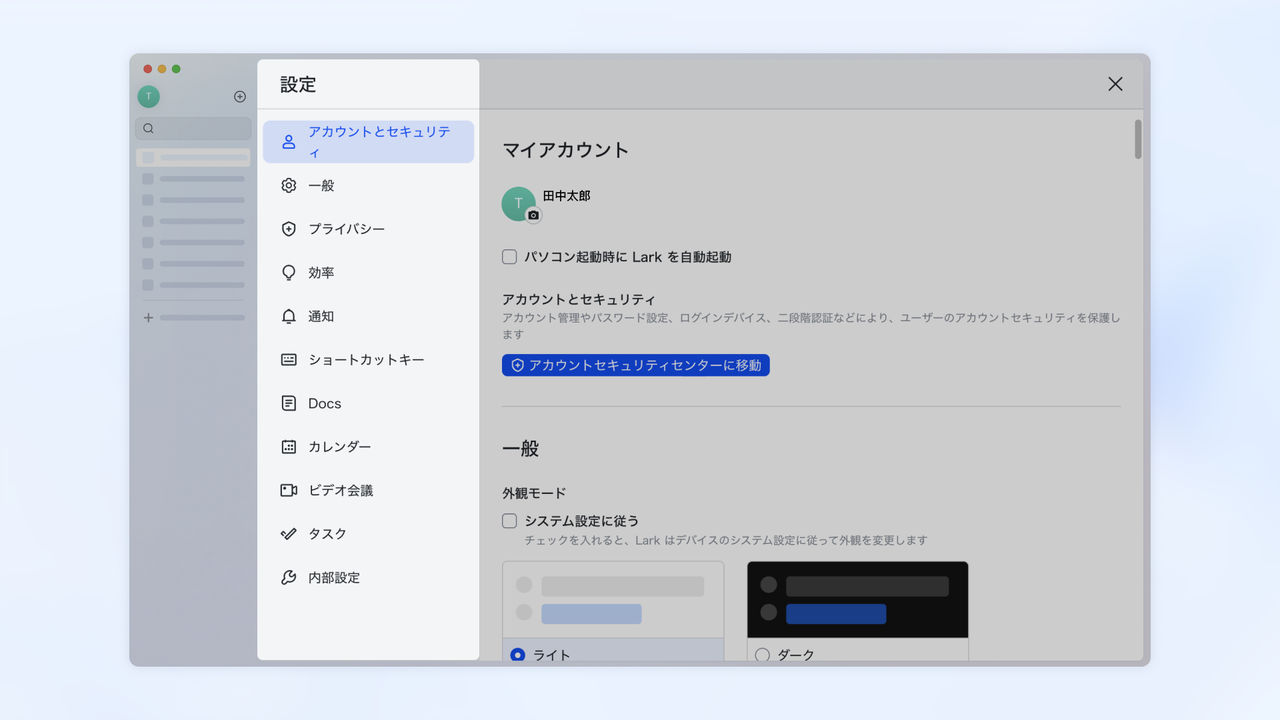
250px|700px|reset
利用習慣に合わせて、Lark を自分好みに設定することが可能です。以下では、上記画面における一部の設定項目を取り上げて紹介します。
- アカウントとセキュリティ: こちらからは、パスワードの設定、アカウントの削除、二段階認証などのアカウント設定を行えます。
- 一般:アプリの見た目(外観モード、テーマ色)、表示言語、自動翻訳などを設定できます。
- プライバシー:自分のプロフィール情報の確認と連絡先追加の許可、自分と個人チャットできるユーザーなどを設定できます。
- 効率:ドキュメントの開き方(Lark アプリ内で開くかブラウザで開くか)、チャットのフィルタなど、個人的な使い方をカスタマイズできます。
- 通知:新着メッセージの通知、通知の表示形式などを設定できます。
- ショートカットキー:アプリ内で使う各種ショートカットキーを変更できます。例えば、メッセージを送る場合のショートカットキーを、Enter から Command+Enter または Ctrl+Enter に変更できます。
- アップデート:Lark の新バージョンを自動的にインストールするかどうかを設定できます。また、手動で最新バージョンにアップグレードすることも可能です。
プロフィールを活用する
プロフィール写真、ステータスや自己紹介などのプロフィール情報は Lark でコミュニケーションする際に重要な要素です。法人メンバーがあなたのことがわかるように、ぜひプロフィール情報を活用しましょう。
プロフィール写真を変更する
ホーム画面にアクセスして、左上のプロフィール写真をクリックしてから、プロフィール写真にマウスのカーソルを合わせてから、表示される カメラアイコン をクリックして、プロフィール写真を変更できます。自分らしいものを選択し、コミュニケーションツールとして活用しましょう。
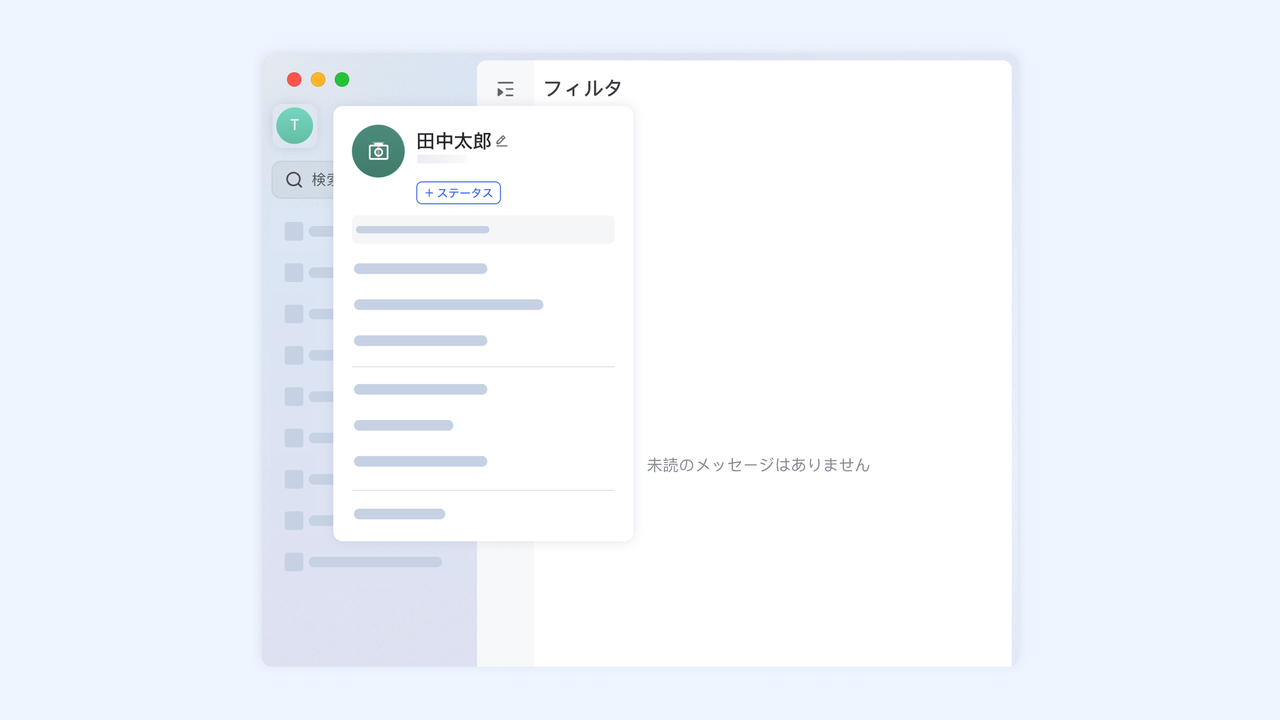
250px|700px|reset
ステータスを変更する
ステータスは、自分の今の状況を簡単に説明するための表示です。ステータスを設定することで、他のメンバーに自分の状態を知らせることができます。
デフォルトで、取り込み中、休憩中、会議中などのステータスが用意されているほか、オリジナルのステータスを作成することも可能です。また、そのステータスを適応する時間や、通知のオン・オフを設定できます。
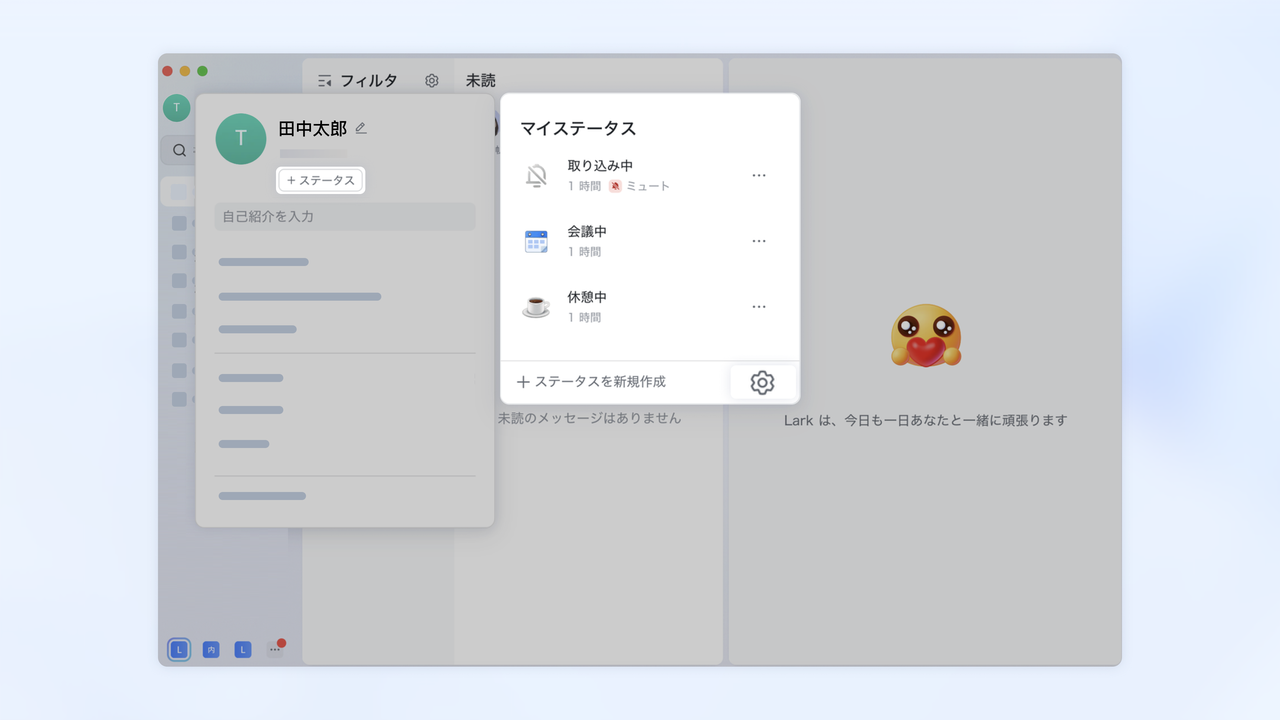
250px|700px|reset
自己紹介欄を活用する
自己紹介欄には 100 文字以内の文章が記入できます。自己紹介として利用する以外に、「出張中。返信遅れます」といった、お知らせとしても活用することができます。また、Lark Docs またはウェブページなどのリンクを貼り付けることもできるので、広く告知したい場合の掲示板のような活用や、コミュニケーションツールとしての活用も可能です。
注:自己紹介を記入した後、法人内のメンバーにのみ表示され、外部連絡先には表示されません。
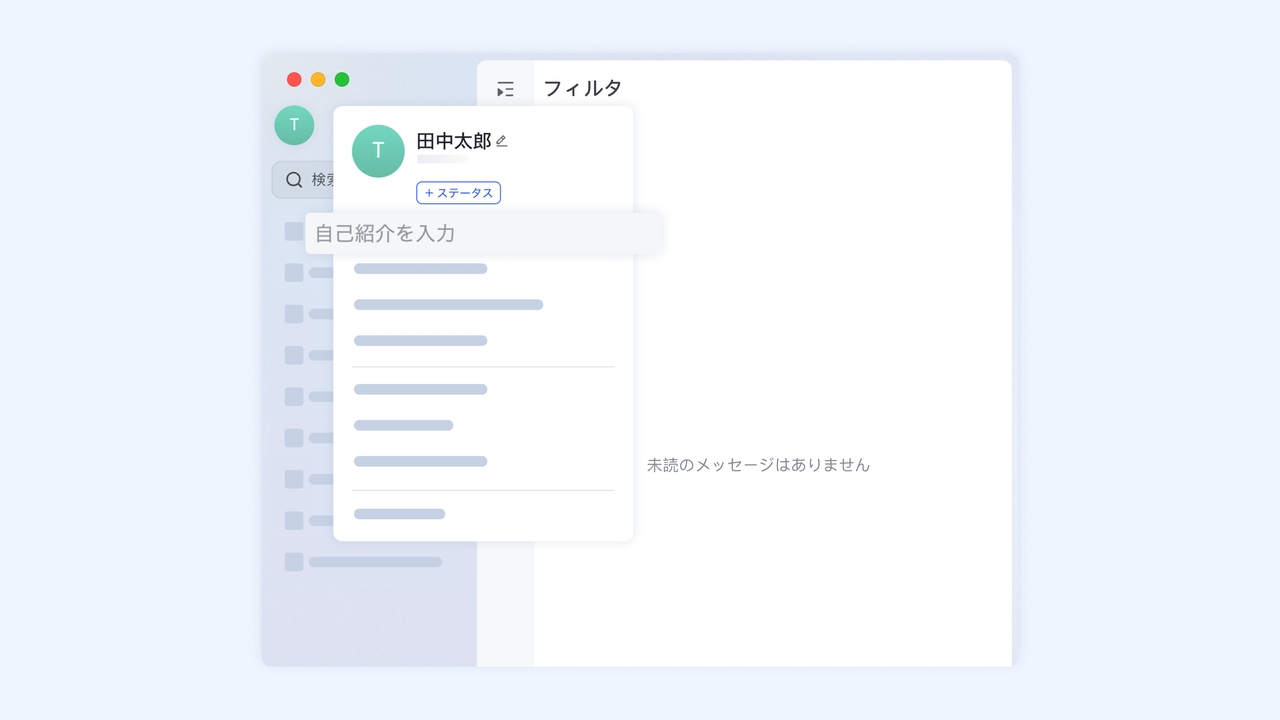
250px|700px|reset
より多くの機能を知る
Lark は、業務に必要な機能を 1 つのアプリにまとめている「オール・イン・ワン」のツールです。以上は、Lark のごく一部の基本設定のみを紹介しています。
下記カードからは、機能別のはじめてガイドに移動できます。Lark の多彩な機能を探索してみましょう。
